1、打开一个Microsoft word 2010的空文档
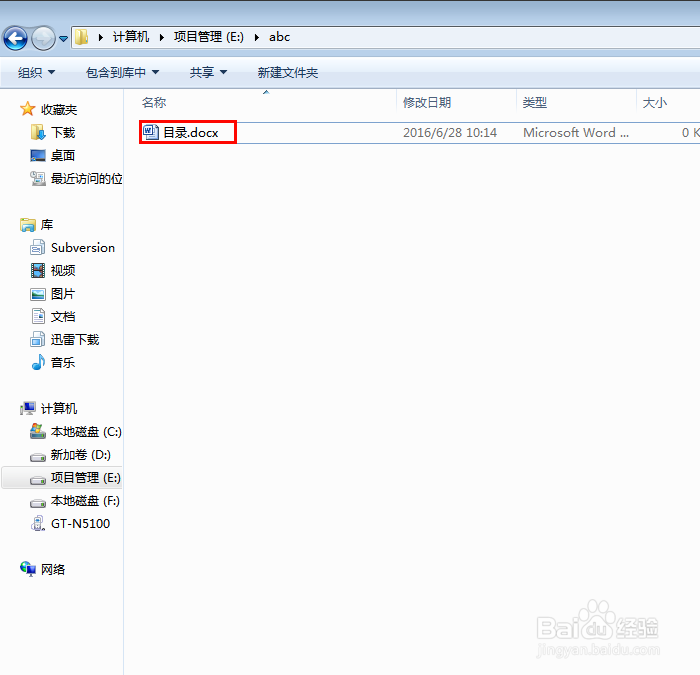
2、在空文档内输入一些内容,这里输入三行内容

3、选择内容“目录1”,之后点击上面的“标题1”按钮

4、选择内容“目录2”,之后点击上面的“标题2”按钮

5、选择内容“目录3”,之后点击上面的“标题3”按钮
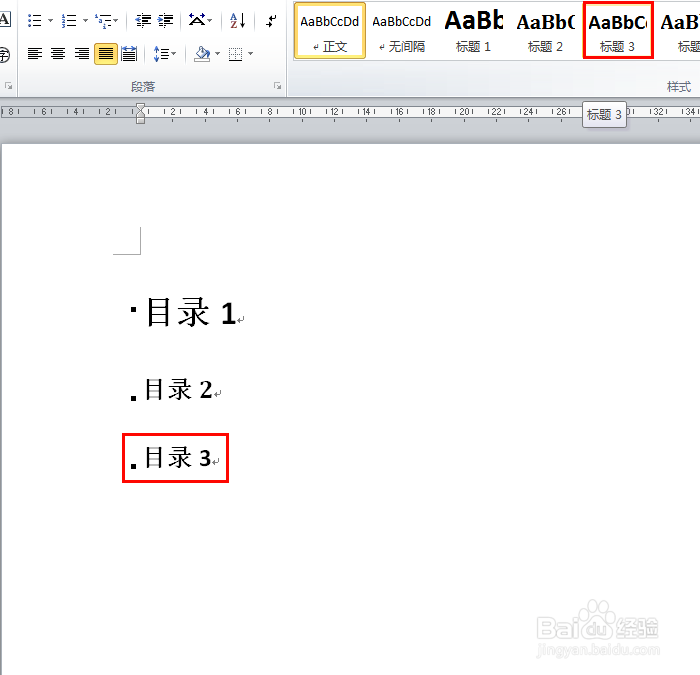
6、之后选择已经设置好的全部内容,切换到“开始”选项卡,点击“多级列表”按钮,在弹出来的对话框中列表库中选择其中一项,可以看到会自动生成多级目录。
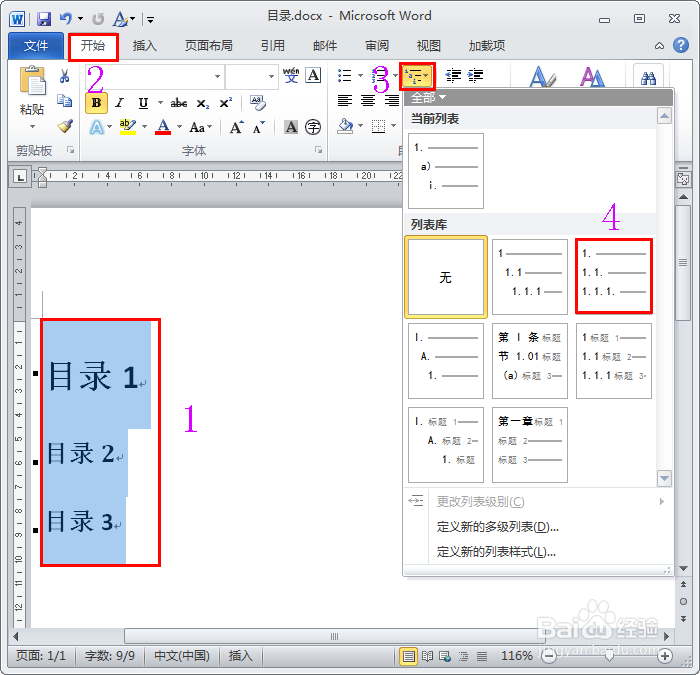
7、在目录中随便插入一项,通过格式刷把它设置成为和菜单2格式一样
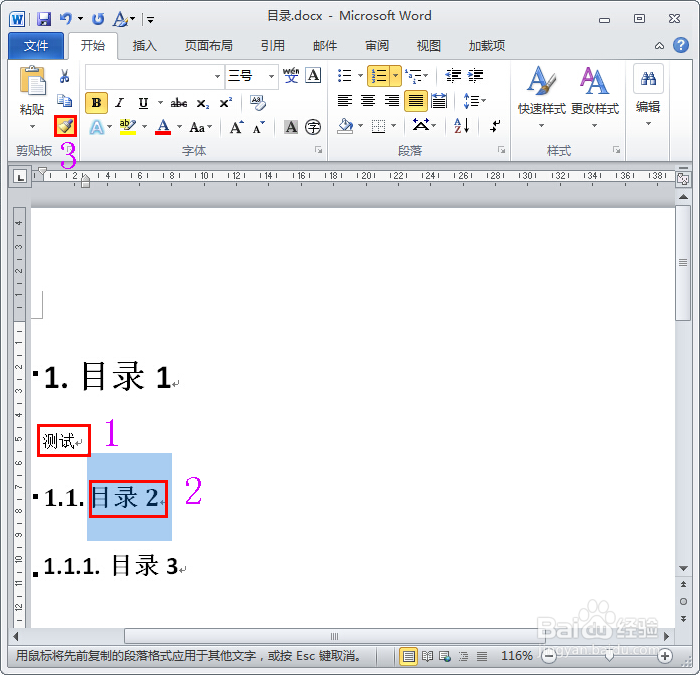
8、设置完成之后,可以看到前边的编号会自动调整

